Cara mendapatkan desain visual baru di tepi pada windows 11/10
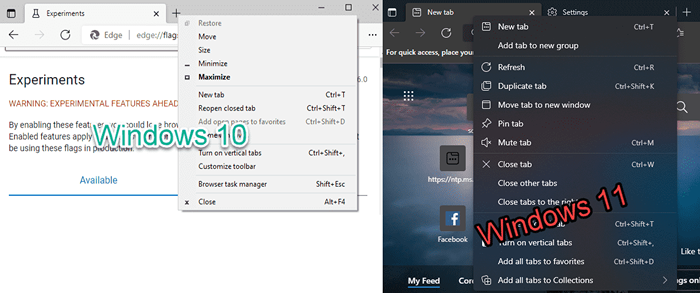
- 3815
- 449
- Dominick Barton
Microsoft telah membuka pratinjau saluran pengembang untuk program Microsoft Insider untuk mendapatkan pandangan awal pada pratinjau build dari Windows 11 baru. Dengan proses peluncuran Windows 11 yang akan datang, Microsoft sudah mulai memberikan pembaruan yang lebih baru ke aplikasinya, yang menggabungkan desain visual baru, penampilan, dan estetika OS. Dengan cara yang sama, Microsoft Edge Canary diperkenalkan ke pembaruan baru yang menampilkan efek transparansi yang sama, animasi unik yang terlihat di mana -mana di Windows 11. Jika Anda ingin melihatnya sendiri, cukup ikuti instruksi ini.
Apa desain visual baru ini?
Desain baru Microsoft Edge ini menampilkan semua sentuhan estetika yang telah kita lihat di Windows 11. Bilah judul tepi memiliki efek yang mengkilap dan transparan, sedangkan jendela tepi dan menu sisi baru, panel memiliki tepi bulat yang merupakan desain universal di Windows 11. Menu konteks memiliki efek akrilik, sedangkan permukaan yang lebih besar menggunakan efek mika.
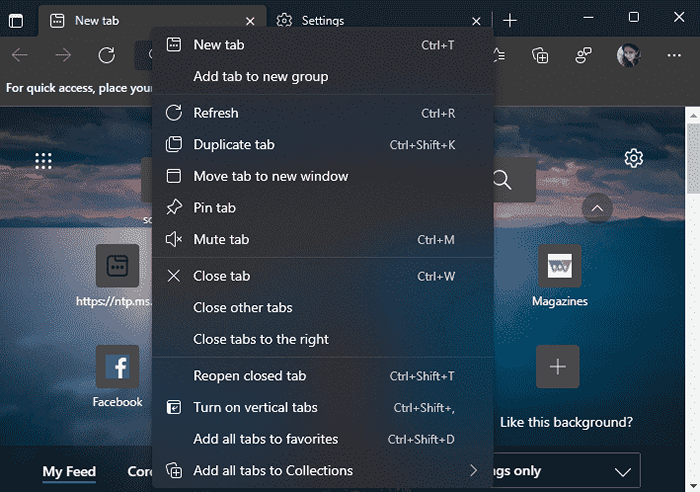
Cara Mendapatkan Desain Visual Baru Di Microsoft Edge Canary di Windows 11
Anda harus mengaktifkan bendera tertentu di Microsoft Edge. Tetapi, jika Anda ingin menguji fitur ini di Microsoft Edge Canary, Anda harus menginstal build terbaru.
Langkah 1 - Perbarui tepi ke versi terbaru
Anda harus memperbarui edge canary ke build terbaru.
1. Buka Microsoft Edge Canary.
2. Kemudian, klik pada tiga bar Menu di sudut kanan dan klik "Membantu dan umpan balik“.
3. Setelah itu, klik pada “Tentang Microsoft Edge“.
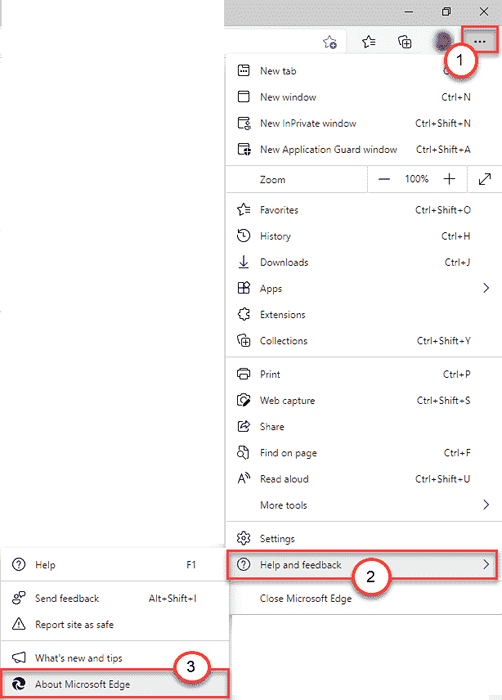
4. Di panel kanan, Anda akan melihat bahwa build terbaru sedang mengunduh versi terbaru secara otomatis.
6. Setelah pembaruan diinstal, cukup klik pada “Mengulang kembali“.
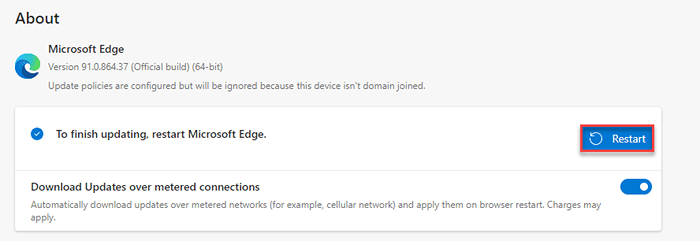
Setelah Microsoft Edge Canary memulai kembali, Anda dapat melanjutkan ke langkah berikutnya.
Langkah 2 - Aktifkan Pembaruan Visual Windows 11
Sekarang, Anda harus mengaktifkan bendera tertentu.
1. Buka Microsoft Edge Canary, jika belum terbuka.
2. Selanjutnya, ketik "tepi: // bendera“Di bilah alamat dan tekan Memasuki.
3. Setelah halaman bendera terbuka, cukup ketik "Aktifkan Pembaruan Visual Windows 11"Di bilah pencarian.
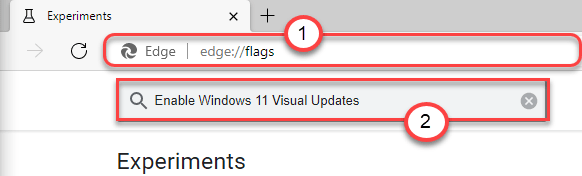
4. Pada halaman bendera tertentu, klik drop-down dan atur pengaturan bendera ke “Diaktifkan“Dari drop-down.
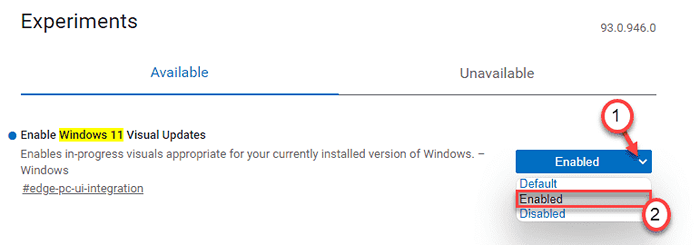
5. Anda akan melihat prompt untuk memulai ulang browser tepi. Ketuk pada “Mengulang kembali”Untuk memulai kembali browser.

Setelah tepi kembali, Anda akan melihat efek visual Windows 11 di Microsoft Edge.
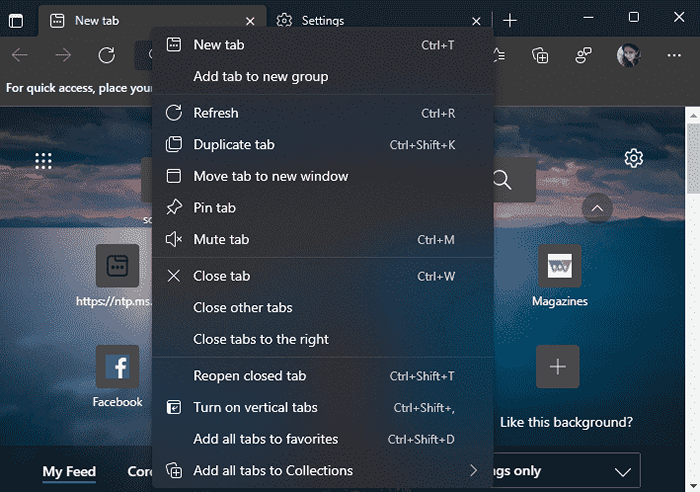
Dengan cara ini, Anda dapat menyaksikan perubahan visual baru di Microsoft Edge.
CATATAN -
Ini adalah fitur eksperimental dari Microsoft Edge baru. Dalam banyak kasus, itu mungkin tidak berhasil atau menghancurkan browser beberapa kali. Dalam banyak kasus, itu tidak akan berhasil sama sekali. Kami telah mencoba dan menguji ini di beberapa perangkat Windows 11 dan di beberapa perangkat Windows 10. Pada beberapa perangkat, fitur baru ini berfungsi, dan pada yang lain, tidak.
Anda juga dapat mencoba bendera ini di Microsoft Edge Canary di Windows 10. Tapi, dalam beberapa kasus, itu mungkin tidak berhasil.
Cara menonaktifkan efek visual baru di tepi
Seperti yang telah kami katakan sebelumnya, itu mungkin merusak Microsoft Edge. Jadi, Anda dapat menonaktifkan bendera jika Anda mau.
1. Buka Microsoft Edge Canary, jika belum terbuka.
2. Selanjutnya, ketik "tepi: // bendera“Di bilah alamat dan tekan Memasuki.
3. Setelah halaman bendera terbuka, cukup ketik "Aktifkan Pembaruan Visual Windows 11"Di bilah pencarian di sebelah kiri.
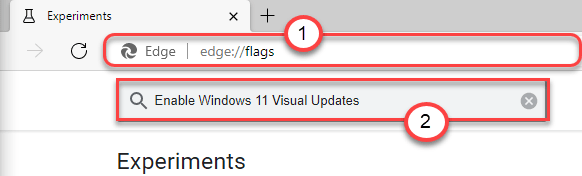
4. Pada halaman bendera tertentu, klik drop-down dan atur pengaturan bendera ke “Dengan disabilitas“Dari drop-down.
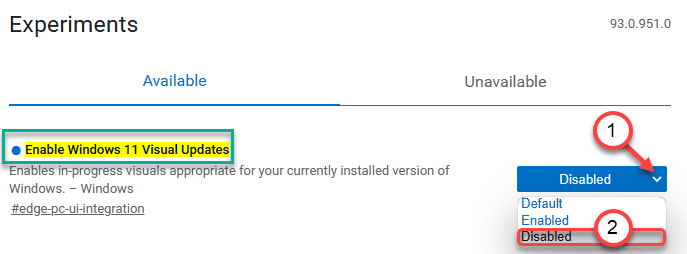
5. Anda akan melihat prompt untuk memulai ulang tepi canary. Ketuk pada “Mengulang kembali”Untuk memulai kembali browser.

Jika ini tidak berhasil, ikuti pemandu pemecahan masalah ini -
Perbaiki - 1 Pastikan efek transparansi dihidupkan
Ada kemungkinan efek transparansi dinonaktifkan pada sistem Anda.
1. tekan Kunci Windows+i kunci bersama untuk mengakses jendela pengaturan.
2. Lalu, ketuk "Personalisasi"Pengaturan di sisi kiri.
3.Sekarang, di sisi kanan, klik pada “Warna“.
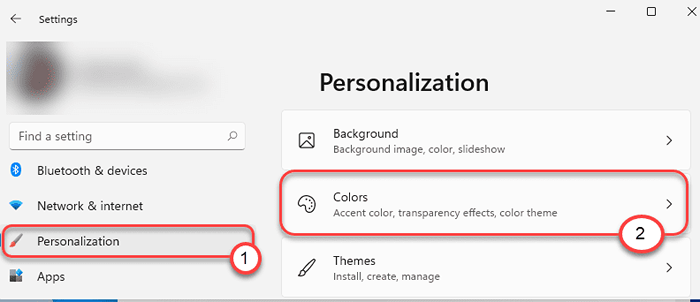
4. Setelah itu, gulir ke bawah melalui sisi kanan dan beralih "Efek transparansi" ke "Pada“.
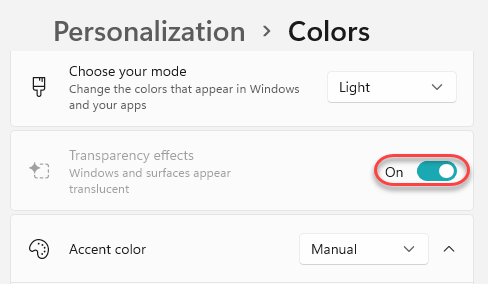
Tutup Jendela Pengaturan. Selanjutnya, nonaktifkan bendera dan dapat mengaktifkannya kembali untuk memeriksa apakah ini benar-benar berfungsi.
Perbaiki 2 - Ubah Pengaturan Daya Lanjutan
Anda harus menyesuaikan pengaturan daya canggih untuk memungkinkan animasi dan efek transparansi.
1. Pada awalnya, tekan Kunci Windows+R kunci bersama.
2. Selanjutnya, tulis "sysdm.cpl”Dan tekan Memasuki.
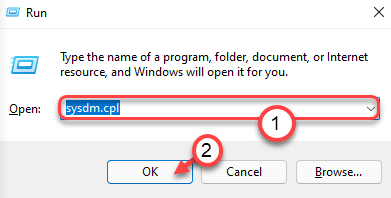
3. Saat jendela System Properties terbuka, buka "CanggihTab.
4. Sekarang, di pengaturan 'Kinerja', klik “Pengaturan… "Untuk menyesuaikannya.
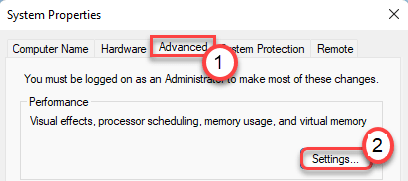
5. Selanjutnya, klik pada “Efek visualTab.
6. Selanjutnya, klik tombol radio di samping “Sesuaikan dengan penampilan terbaik“.
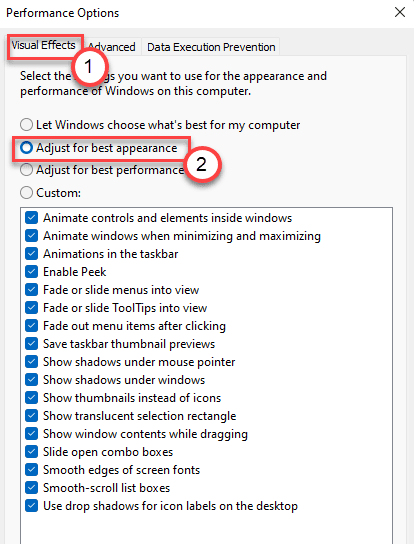
7. Akhirnya, klik "Menerapkan" Dan "OKE”Di bagian bawah layar yang sama untuk menyimpan perubahan.

8. Mengikuti cara yang sama, ketuk “Menerapkan" Dan "OKE" lagi.

Sekarang, cukup nonaktifkan dan mengaktifkan kembali bendera yang mengikuti proses yang telah kami sebutkan sebelumnya untuk mengaktifkan perubahan visual di Microsoft Edge.
Perbaikan ini harus memecahkan masalah masalah ini. Jika Anda masih tidak dapat mengaktifkan bendera, beralih ke 'Kinerja tinggiPengaturan. Windows menonaktifkan animasi ini, perubahan visual jika perangkat Anda berjalan pada paket daya hemat baterai.
- « Cara mengedit dan menggunakan tema kontras Anda sendiri di windows 11
- Cara mengunduh atau mengubah wallpaper di windows 11 »

